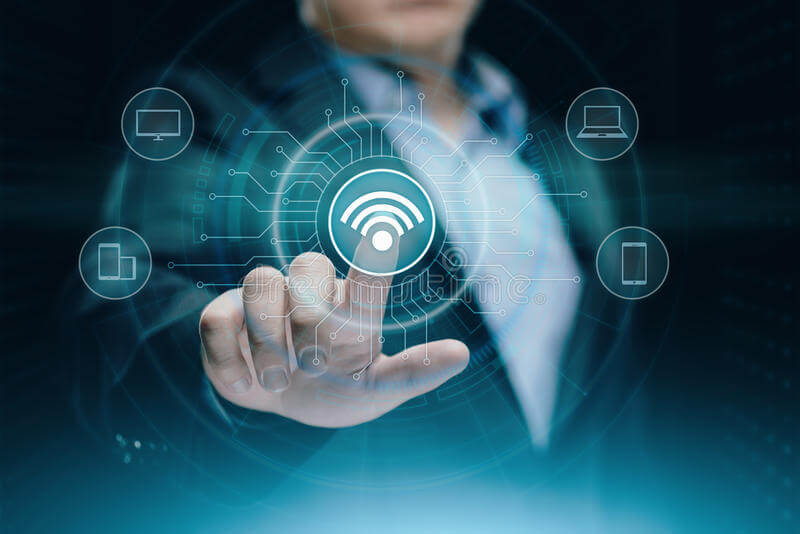iOS 26 Beta 5 kullanan birçok kullanıcı, VPN uygulamalarını yetkilendirmeye çalışırken VPN yapılandırmalarını ekleyememe sorunlarıyla karşılaştı ve bu da bağlantı hatalarına yol açtı. Bu durum, şifre veya Face ID etkin olan cihazlarda VPN yetkilendirmesini etkileyen yeni sistem kısıtlamalarından kaynaklanmaktadır.
Kapsamlı testler sonucunda, iOS 26 Beta 5 üzerinde bile tam VPN işlevselliğini geri kazandırmaya yardımcı olan etkili çözümler bulunmuştur.
Aşağıda, sorunu açıklıyor ve iPhone veya iPad’inizde VPN yetkilendirmesini ve bağlantısını geri yüklemeniz için basit adımlarla rehberlik ediyoruz.
Table of contents
VPN Yetkilendirmesi Neden Başarısız Olur
Kullanıcılar VPN’lerini bağlamaya çalıştıklarında, genellikle VPN yapılandırması eklemek için izin isteyen bir bildirim görürler. iOS 26 Beta 5’te “İzin Ver”e tıkladıktan sonra sistem sizi Ayarlar > VPN ve Cihaz Yönetimi bölümüne götürür — ancak VPN yapılandırması eskisi gibi görünmez. VPN uygulaması bağlanmaya çalışır ancak sonunda zaman aşımı hatasıyla başarısız olur.
Bu durum, iOS 26 Beta 5’in şifre veya Face ID etkin olduğunda yetkilendirme sürecini kısıtlamasından kaynaklanmaktadır. Sonuç olarak, normal yetkilendirme adımları başarıyla tamamlanmaz ve VPN bağlantısı engellenir.
Bu sorunu çözmenize yardımcı olmak için, VPN uygulamanızın sorunsuzca yetkilendirilip bağlanmasını sağlayan kolay takip edilebilir çözümler hazırladık.
Lütfen iOS 26 Beta 5 veya daha yeni bir sürüm çalışan iPhone’unuzda tam VPN erişimi elde etmek için aşağıdaki adımları izleyin.
iOS 26 Beta 5’te VPN Nasıl Hızlıca Eklenir
Bu sorunu düzeltmenin iki yolu vardır:
1. Otomatik olarak çözecek olan en son sürüme güncelleyin.
2. Mevcut sürümünüzü koruyun ve elle kurulum yapın (aşağıdaki adımları izleyin).
Adım 1: Cihazınızın Şifresini Devre Dışı Bırakın
-> Ayarlar’ı açın
-> Face ID ve Şifre bölümüne tıklayın
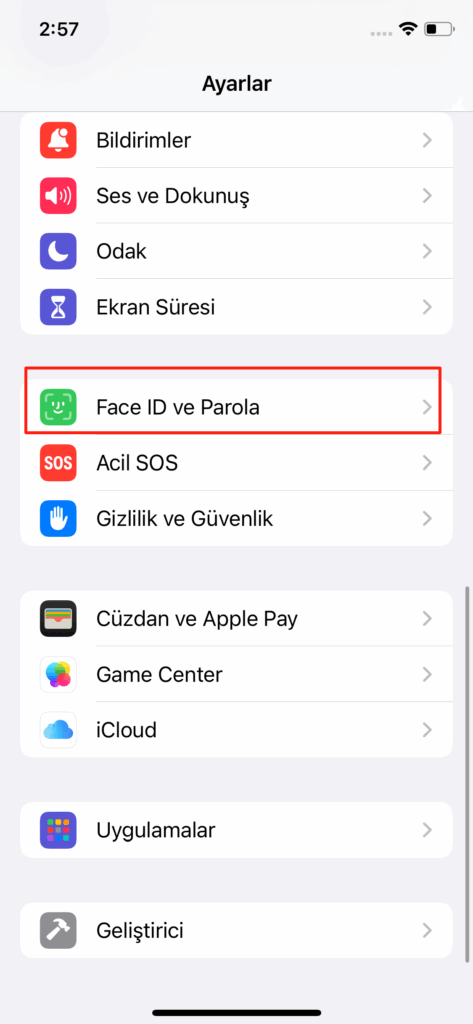
-> Şifreyi Kapat seçeneğine dokunun. Eğer mümkün değilse, Face ID’yi Sıfırla seçeneğine dokunun, sıfırlamayı tamamlayın ve ardından tekrar Şifreyi Kapat seçeneğini deneyin.
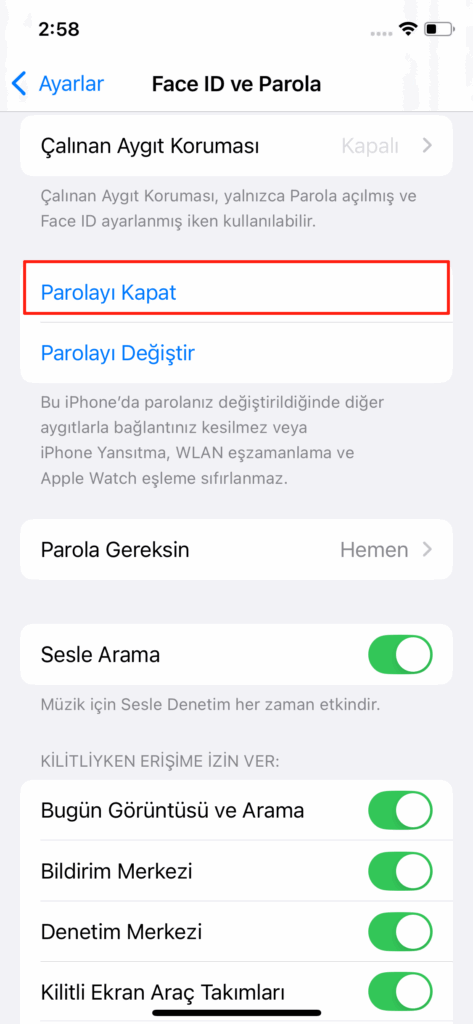
(Değilse, "Face ID"yi Sıfırla'ya tıkla)
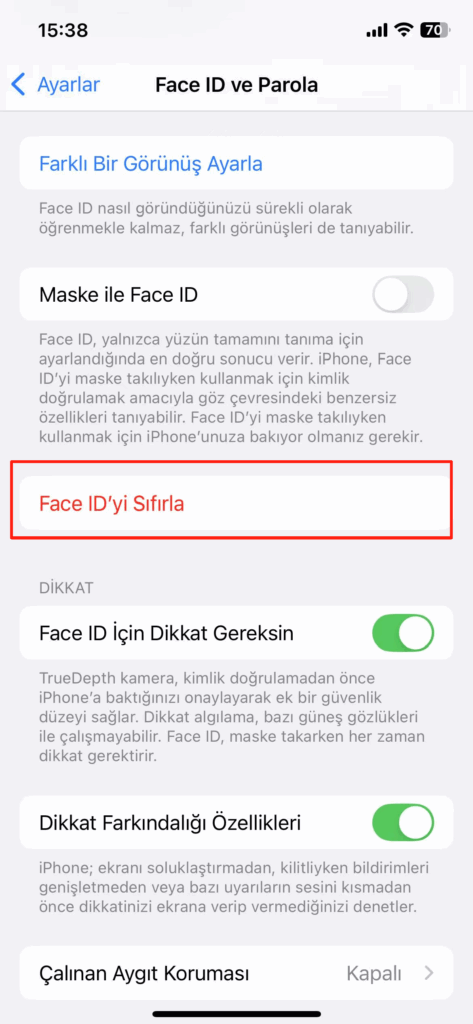
-> “Şifreyi Kapat” başlıklı bir uyarı çıkar; bu uyarıda şifrenin kapatılmasının Apple Pay kartları ve cüzdandaki araç anahtarlarını kaldıracağı ve şifre kullanarak Apple ID şifrenizi sıfırlamayı devre dışı bırakacağı belirtilir. Lütfen dikkatlice okuyun.
-> Onaylamak için Kapat seçeneğine dokunun.
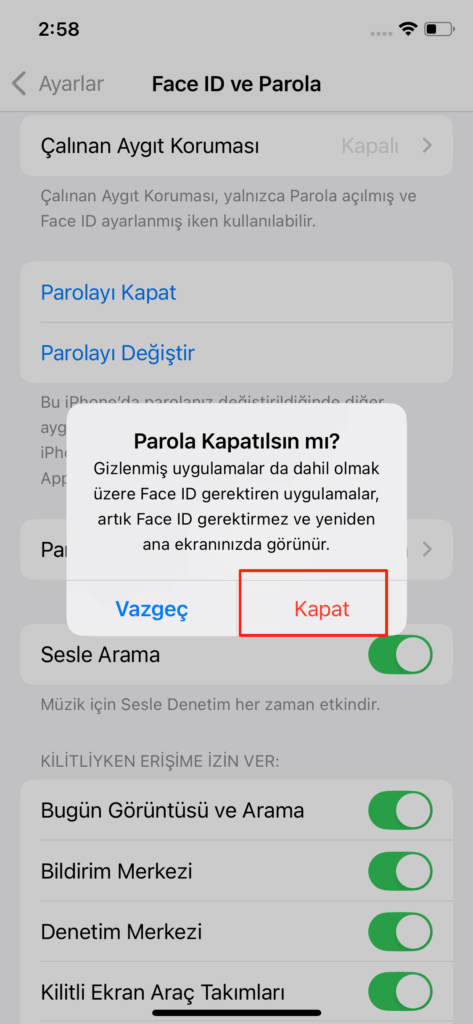
Adım 2: VPN Yapılandırmasını Ekleyin
-> Uygulamaya geri dönün.
-> “Uygulama VPN Yapılandırmaları Eklemek İstiyor” bildirimi çıktığında İzin Ver seçeneğine dokunun.
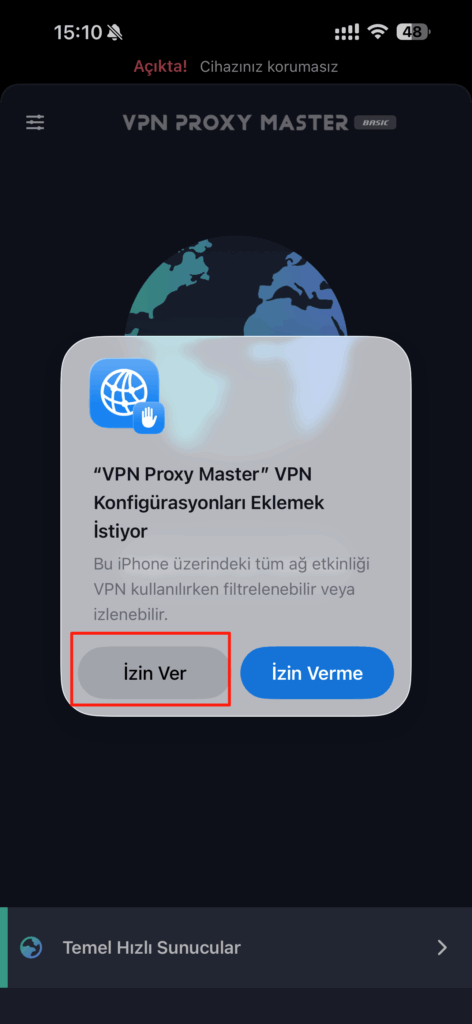
Adım 3: Cihazınızın Şifresini Yeniden Etkinleştirin
-> Ayarlar’ı açın.
-> Face ID ve Şifre bölümüne dokunun.
-> Şifreyi Aç seçeneğine dokunun.
-> Yeni bir şifre belirlemek ve şifre gereksinim süresi gibi ilgili ayarları yapmak için ekrandaki talimatları izleyin.
Son Düşünceler ve Güncelleme
iOS güncellemelerini yakından takip ediyoruz ve VPN uyumluluğunu yeni sürümlerle garanti altına almak için çalışıyoruz. Sorunları çözmeye ve VPN deneyiminizi geliştirmeye devam edeceğiz.
Kullanıcı geri bildirimleri bizim için çok önemli — karşılaştığınız sorunları lütfen bildirin, böylece daha iyi destek ve hızlı çözümler sunabiliriz.
Güveniniz ve desteğiniz için teşekkür ederiz.
iOS 26 Beta 5, şifre veya Face ID etkin cihazlarda VPN uygulamalarının yetkilendirmeyi tamamlamasını engelleyen sistem kısıtlamaları getirir ve bu da VPN yapılandırmalarının eklenmesini engeller.
Hayır. Şifreyi devre dışı bırakmak VPN yapılandırmasını yetkilendirmek için tek seferlik bir çözümdür. Kurulumdan sonra şifrenizi ve Face ID’yi tekrar açabilirsiniz.
Evet. Bu, beta sürümünde bilinen geçici bir sorundur ve sonraki iOS sürümlerinde çözülecektir.
Cihazınızı yeniden başlatmayı ve tekrar bağlanmayı deneyin. Sorun devam ederse, destek ekibiyle iletişime geçip sorunun detaylarını iletin.